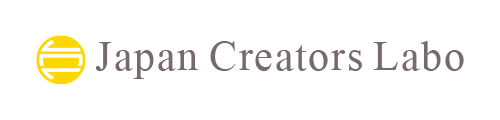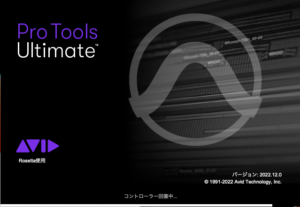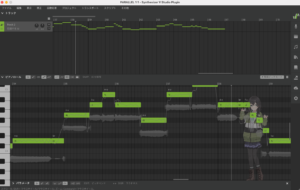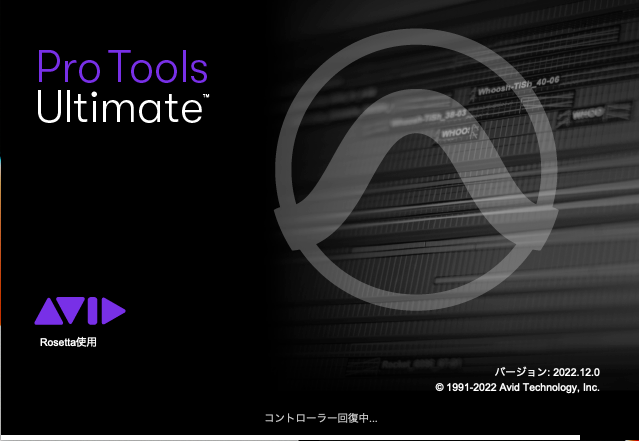
Japan Creators Laboの宮下です。
本日は、MIDIエディタを使った打ち込み方法について書きます。
Mac版Pro Tools 2022.12をもとに書いています。
打ち込みの種類
マウスで打ち込む方法
MIDIエディタを開く。
ショートカットはControl+=です。
MIDIノートの長さを十六分音符にする。
他の音価もあるが、十六分音符にするのが一般的です。
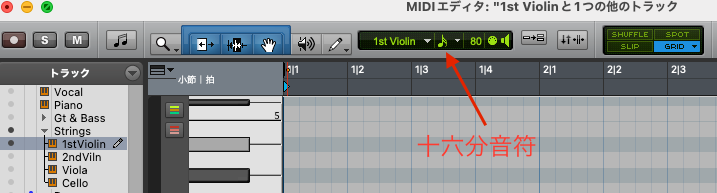
打ち込むトラックの鉛筆マークをつける。
鉛筆マークのトラックをMIDIエディタで編集することになります。
左側の●は、MIDI エディタに表示していることを意味しています。
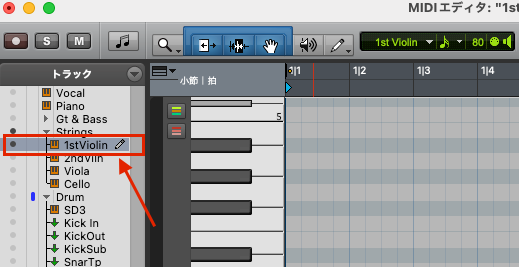
MIDIノートを打ち込む。
MIDIエディタの上でControlキーを押すと一時的に鉛筆マークになる(スマートツールがONのとき)ので、入力したい音の高さと位置でクリックします。
最後の音は、入力後に十六分音符の右端をドラッグして音を伸ばします。
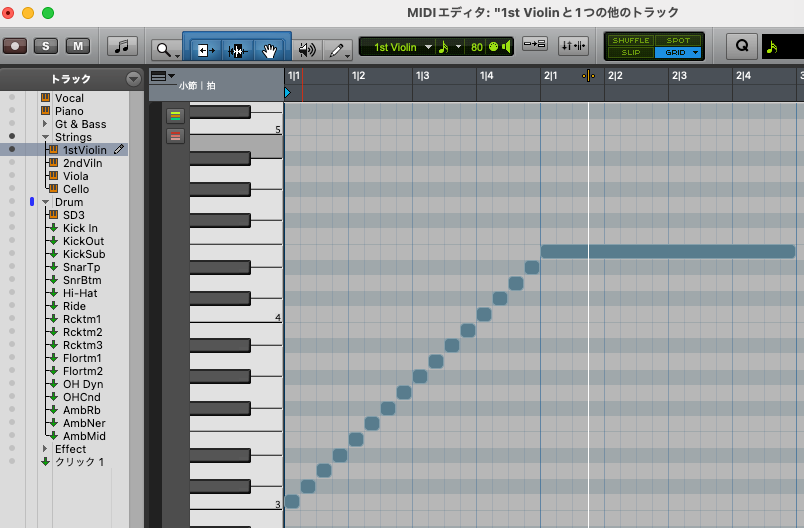
同じ工程を繰り返して2nd Violinも入力する。
今回のケースは音の高さが異なる同じフレーズなので、1st Violinを全選択してOptionドラッグで複製しています。
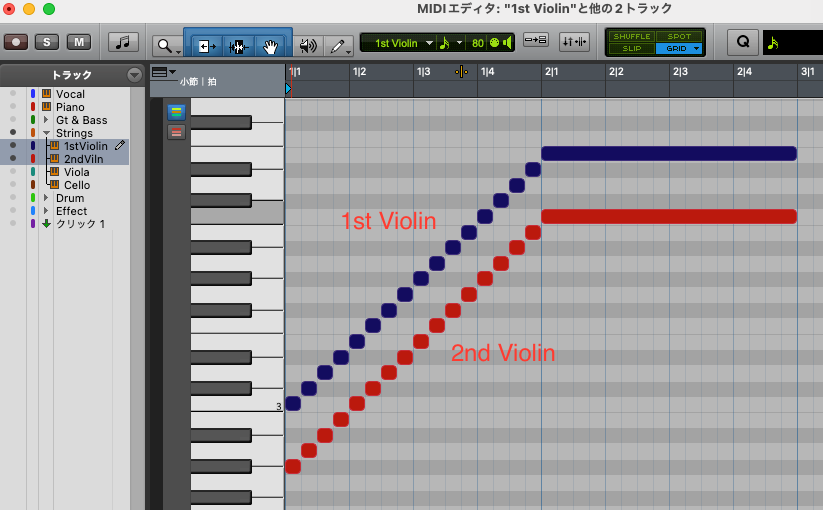
MIDIキーボードでステップレコーディングする方法
イベント/イベント操作/ステップ入力を開く。
キーボードがそこそこ弾ける場合は、和音を一度に入力できるためマウス入力より効率的です。
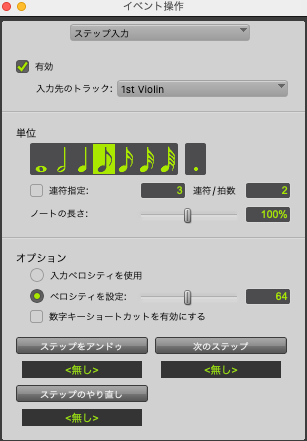
入力先トラックで、打ち込みたいトラックを選択する。
このときに選べるトラックは、MIDIエディタでトラック表示をONにしているトラックだけです。
単位で入力したい音価を選ぶ。
ベロシティの指定があれば、値を変更する。
0;ノートオフ(音は鳴らない)
1;鍵盤を弱く弾く
127;鍵盤を強く弾く
MIDIキーボードで弾く。
次に入力する音価を選択してMIDIキーボードを弾く。
これを繰り返します。
バーチャルMIDIキーボードでリアルタイムレコーディングする方法
AVIDが用意したバーチャルMIDIキーボードを表示する。
ショートカットは、Shift+Kです。

トラックを録音待機状態にします。
音が聞こえるようになります。
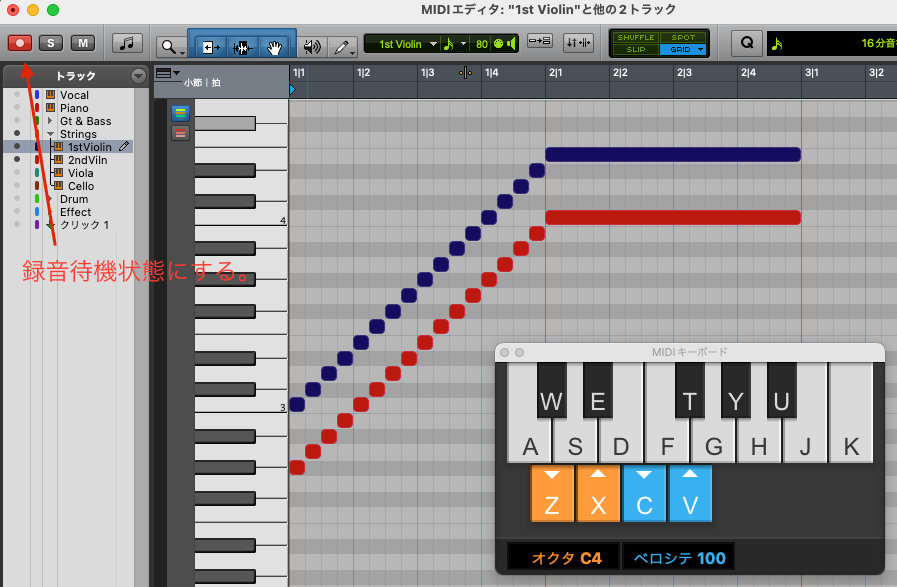
録音を開始します。
パソコンのキーボードで音符をリアルタイム入力していきます。
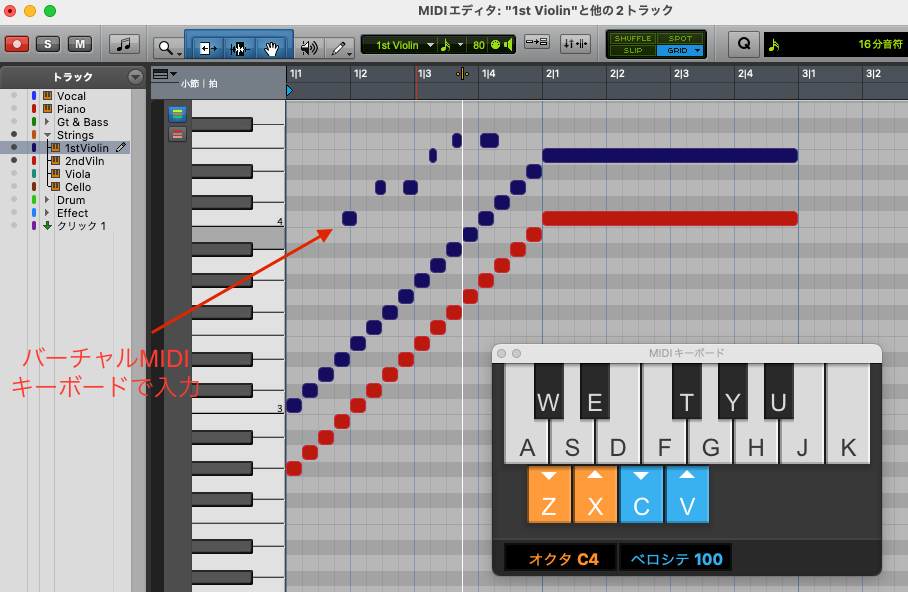
バーチャルMIDIキーボードがアクティブの間は、バーチャルMIDIキーボードとかぶるショートカットキーは使えなくなる。
入力が終わったら閉じることが望ましい。
MIDIキーボードでリアルタイムレコーディングする方法
バーチャルMIDIキーボードでの入力する方法と変わりませんので割愛します。
録音待機状態にしてハードウェアMIDIキーボードを弾けば音が鳴るはずです。
クオンタイズの設定
リアルタイムレコーディングをした場合は、タイミングが拍からズレます。
そのズレを拍に合わせる機能がクオンタイズです。
レコーディングが終わったらノートを選択する。
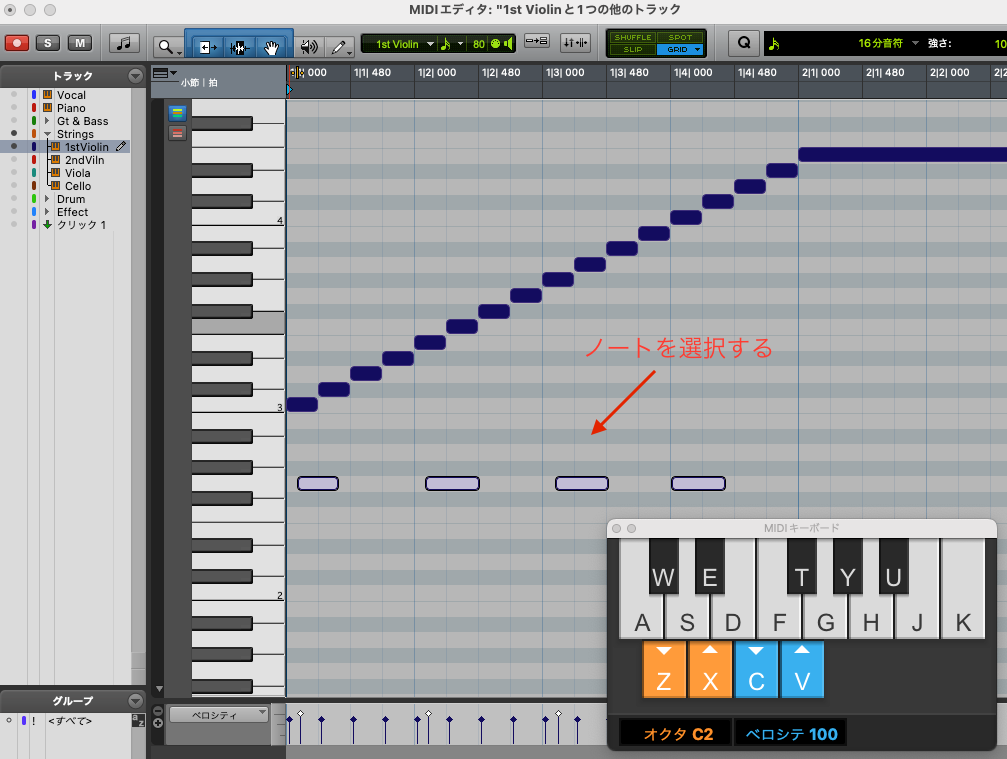
クオンタイズダイアログを表示する。
イベント/イベント操作/クオンタイズを選択です。
ショートカットは⌥+0です。
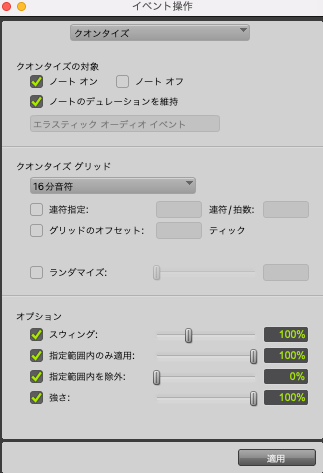
適用を押してクオンタイズをかける。
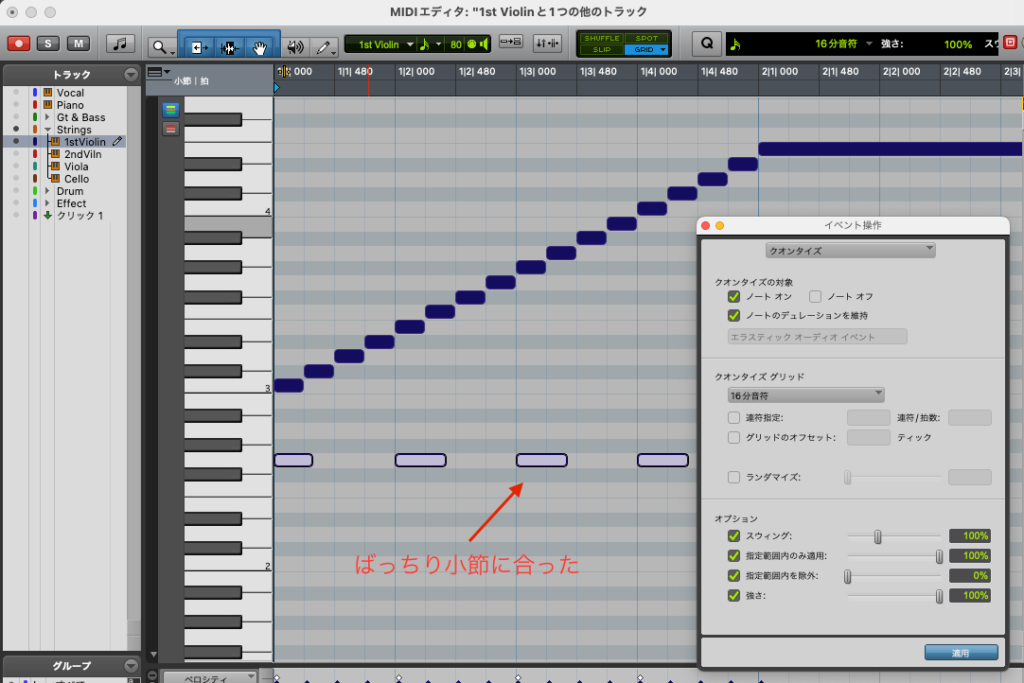
まとめ
- 打ち込みの種類には、マウスで入力、ステップ入力、リアルタイム入力の3種類がある
- リアルタイム入力をした場合は、クオンタイズをしてタイミング調整をする(演奏がとても上手な場合は不必要かも)
MIDIの打ち込み方法を覚えた後は、オーディオレコーディングの方法について学習しましょう。